优化双显卡设置提升游戏的平滑度
显卡是每个计算机非常重要的一项功能,显卡通过做一系列的数学运算计算屏幕上每个像素点的颜色显示,很多小伙伴的电脑都是双显卡,在玩游戏的时候就显得难受,那么如何设置显卡才能流畅的网游戏呢?今天小编教大家如何进入控制面板去设置独立显卡,具体的教程下面一起来看看吧。

双显卡下流畅玩游戏的方法
最近小编在玩使命召唤总觉得比以前卡很多,就在游戏上右击用图形处理器运行,便发现他默认的是集成显卡。好了难怪。这时候你只要点击上面的高性能n处理器就可以很流畅了,但这是治标不治本的 关机重启之后他又是集成显卡默认了。
这时候就要用到n卡的控制面板,在桌面右击就会出现了
设置步骤
第一种方法
1、点击管理3D设置,第一种方法就是点击全局设置,在首选图形处理器上选择高性能N卡,那以后运行游戏和程序第一优先就是N卡,点击应用。(但这种办法我是不推荐的这样双显卡的电脑就变成单显卡了,集成显卡的用途就在于除游戏之外的电脑活动比如办公,看电影,QQ等等,既省电又能减少电脑散热)
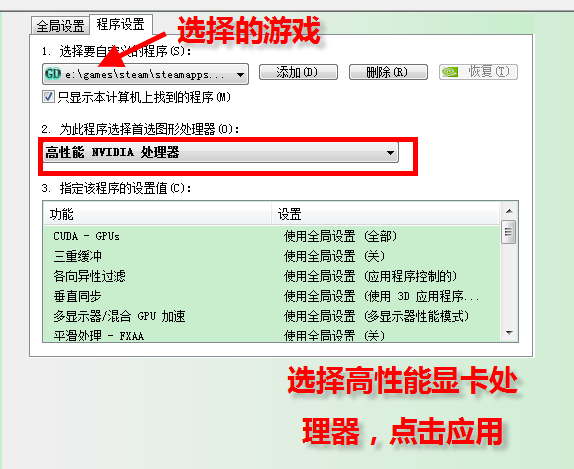
第二种方法
点击程序设置,选择要自定义的程序,如果在下拉菜单中找不到就添加,然后在为此程序选择首选图形处理器上选择高性能N处理器,点击应用。
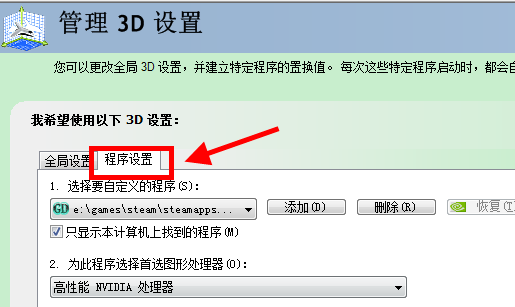
显卡设置相关问题
游戏设置独立显卡运行>>>
如何设置显卡>>>
显卡性价比排行2019>>>
以上是优化双显卡设置提升游戏的平滑度的详细内容。更多信息请关注PHP中文网其他相关文章!

热AI工具

Undresser.AI Undress
人工智能驱动的应用程序,用于创建逼真的裸体照片

AI Clothes Remover
用于从照片中去除衣服的在线人工智能工具。

Undress AI Tool
免费脱衣服图片

Clothoff.io
AI脱衣机

AI Hentai Generator
免费生成ai无尽的。

热门文章

热工具

记事本++7.3.1
好用且免费的代码编辑器

SublimeText3汉化版
中文版,非常好用

禅工作室 13.0.1
功能强大的PHP集成开发环境

Dreamweaver CS6
视觉化网页开发工具

SublimeText3 Mac版
神级代码编辑软件(SublimeText3)
 win10工作站版和专业版哪个性能更好
Dec 31, 2023 pm 08:38 PM
win10工作站版和专业版哪个性能更好
Dec 31, 2023 pm 08:38 PM
在微软推出了win10系统之后,除了一再更新的内容,还有win10的诸多版本让人不禁想问,在我们使用系统时最关心的流畅度方面,工作站版和专业版哪一个更加优秀呢。win10工作站版和专业版哪个流畅答:Win10专业工作站版更流畅1、硬盘跑分飙升180%“卓越性能模式”是Win10专业工作站版里新增加的一个模式,通俗来说,“卓越性能模式”可以让系统动态实现性能优化,通过识别CPU与GPU的工作量,来让系统快速达到最高性能。工作站版自带“卓越性能”模式这是同一台电脑上,分别安装Win10PRO专业版(
 Vue3异步函数处理:让你的代码更流畅
Jun 18, 2023 am 10:49 AM
Vue3异步函数处理:让你的代码更流畅
Jun 18, 2023 am 10:49 AM
随着JavaScript应用程序的复杂性和规模的增加,处理异步操作变得越来越重要。在Vue3中,我们可以使用async和await关键字来处理异步函数,让我们的代码更加流畅和易于维护。本文将介绍Vue3中的异步函数处理方法,让你的代码更加流畅。async和await关键字在Vue3中,我们可以使用async和await关键字来处理异步操作。async函数返回
 优化双显卡设置提升游戏的平滑度
Dec 27, 2023 pm 06:59 PM
优化双显卡设置提升游戏的平滑度
Dec 27, 2023 pm 06:59 PM
显卡是每个计算机非常重要的一项功能,显卡通过做一系列的数学运算计算屏幕上每个像素点的颜色显示,很多小伙伴的电脑都是双显卡,在玩游戏的时候就显得难受,那么如何设置显卡才能流畅的网游戏呢?今天小编教大家如何进入控制面板去设置独立显卡,具体的教程下面一起来看看吧。双显卡下流畅玩游戏的方法最近小编在玩使命召唤总觉得比以前卡很多,就在游戏上右击用图形处理器运行,便发现他默认的是集成显卡。好了难怪。这时候你只要点击上面的高性能n处理器就可以很流畅了,但这是治标不治本的关机重启之后他又是集成显卡默认了。这时候
 电脑玩游戏突然卡顿不流畅原因详细介绍
Jan 08, 2024 am 08:05 AM
电脑玩游戏突然卡顿不流畅原因详细介绍
Jan 08, 2024 am 08:05 AM
不少小伙伴在玩游戏的时候总是玩着玩着游戏就突然卡顿然后不流畅了体验极度不舒适,为此今天就给你们带来了电脑玩游戏突然卡顿不流畅原因详细介绍,快来一起看看吧。电脑玩游戏突然卡顿不流畅是什么原因原因一:电脑感染木马病毒解决方法:升级杀毒软件并且使用杀毒。原因二:硬盘使用时间过长,硬盘有坏道解决方法:使用安全软件的磁盘检测功能检测下硬盘是否有坏道,坏道过多建议更换一块机械硬盘或者买一块固态硬盘作为系统盘。原因三:软件太多内存不足解决方法:更换容量较大的内存条减少少的同时开启多个软件,减少内存占用率。原因
 在Windows 11上玩游戏时电脑死机
Feb 19, 2024 pm 12:12 PM
在Windows 11上玩游戏时电脑死机
Feb 19, 2024 pm 12:12 PM
当WindowsPC与适当的硬件规格相匹配时,它将成为理想的游戏平台。虽然游戏体验通常会更加流畅,但有时你可能会遇到游戏崩溃的情况,尤其是在运行Windows11的设备上。在这篇文章中,我们将分享如何解决在Windows11上玩游戏时出现的电脑死机问题。在Windows11上玩游戏时,是什么原因导致电脑死机?作为游戏玩家,最令人沮丧的体验之一是在游戏过程中丢失所有的进度,因为电脑在保存前崩溃了。许多用户在使用Windows11电脑时频繁遇到这个问题。这可能是由于系统兼容性、软件问题或硬件故障引起
 win10哪个版本玩游戏最流畅
Dec 30, 2023 pm 04:41 PM
win10哪个版本玩游戏最流畅
Dec 30, 2023 pm 04:41 PM
很多用户都会用win10系统来玩游戏,其中不同的系统版本对于用户使用的侧重点也都是不一样的,如果你喜欢打游戏,那么下面几种版本的系统都是非常适合的。win10哪个版本玩游戏最流畅1、win10ghost纯净版纯净版为用户删除了内置软件,连ie浏览器都不保留。用户可以预先选择是否安装驱动程序,如果不需要则不安装。2、游戏工作室专用系统win10提供全自动备份和恢复功能,保存电脑中的重要文件。连接硬件后系统可以自动检测我们的设备并安装。3、win10俄罗斯狂人精简版系统启动速度得到大幅优化,较其他版
 Win11和Win10在流畅度上有何不同?详细对比分析
Jan 09, 2024 am 09:14 AM
Win11和Win10在流畅度上有何不同?详细对比分析
Jan 09, 2024 am 09:14 AM
win11系统自出来之后就引起了轩然大波很多的用户都非常的喜欢,但是使用win10系统的用户都好奇的是这款系统是不是比自己的win10更流畅,下面就给大家带来了win11比不比win10流畅详细介绍,快来一起看看吧。win11比win10流畅吗:1、GeekBench5Win11相比Win10,在多线程上有5.8%的优势,在单线程上则有2%的优势。Win11的性能对比Win10更好,但提升幅度并不算特别的高,后期版本的表现应该会更好。2、浏览器跑分测试也显示出了Win11的性能要更好,使用同样的
 实现流畅运行CAD所需的配置是什么?
Jan 01, 2024 pm 07:17 PM
实现流畅运行CAD所需的配置是什么?
Jan 01, 2024 pm 07:17 PM
流畅使用cad需要什么配置要想顺利运用CAD软件,需要满足以下配置要求:处理器要求:为了能够流畅运行《文字玩出花》,您需要至少配备一台IntelCorei5或AMDRyzen5以上的处理器。当然,如果您选择更高性能的处理器,将能够获得更快的处理速度和更好的性能。内存是计算机中一个非常重要的组件,它对于电脑的性能和使用体验有着直接的影响。一般来说,我们推荐至少8GB的内存,这样可以满足大部分日常使用的需求。但是,为了获得更好的性能和更流畅的使用体验,建议选择16GB或以上的内存配置。这样可以确保在






